Развитие интернет технологий уже давно привело к тому, что телевидение как основной источник новостей и инструмент развлечения отошёл на второй план. В настоящее время, даже без наличия «дорогущей» подписки на какой-либо пакет телевизионных программ, можно спокойной смотреть на своём компьютере (и смартфоне) любую телевизионную передачу (фильм, футбольный матч, сериал), в том числе при желании осуществить запись интересующего вас контента и просмотреть его в удобное для пользователя время. В русскоязычном сегменте особенно популярны стали два представителя подобного программного обеспечения, с которыми обладателя «телевизионщики» неустанно продолжают бороться, первый – это система «Ace Stream, вторая – это программа «SopCast». Это два вида программного обеспечения с разным функционалом, но объединенные основной задачей – это трансляция телевизионных каналов для пользователей компьютеров. И именно о «SopCast», который уже не один год неустанно радует своих пользователей, пойдёт речь в настоящей статье.

Использование программы SopCast.
Что умеет программа SopCast и где её скачать
Для начала стоит отметить, но нисколько не предостеречь, что «SopCast» и все аналогичные продукты функционируют на не совсем легальной основе, так как транслировать тот или иной телевизионный контент могут (законно!) только те, кто приобрёл соответствующие права. Логично, что владельцам телевизионного канала просто невыгодно, чтобы те, кто не имеет подписку на их услуги, бесплатно просматривали их контент на своём компьютере, тем самым уменьшая их рентабельность (доход от рекламы). Именно поэтому активность «SopCast» и того же «Ace Stream» постоянно отслеживается правообладателями и ссылки на просмотр блокируются, но, справедливости ради, «SopCast» подвержена этому в меньшей степени, что и делает её наиболее универсальным программным обеспечением.
Наибольшую популярность рассматриваемая в настоящей статье программа приобрела благодаря любителям спортивных событий, в особенности футболу, так как любой «громкий матч» имеет колоссальную зрительскую поддержку в интернете. Итак, возвращаясь к основному вопросу. Программу «SopCast» можно с официального сайта разработчиков абсолютно бесплатно – http://www.sopcast.com, для Windows, Android, Linux и Mac. Да, для владельцев устройств с операционной системой iOS на борту выделенной версии по вполне понятной причине не предусмотрено, но существуют некоторые обходные пути (о которых будет сказано в заключении к настоящей статье) с, мягко сказать, слабой целесообразностью.
Для всех остальных процесс скачивания и установки (на компьютер) не отличается высокой сложностью, так как установочный файл представляет собой обычный «exe», помещённый в архив весом менее 6 МБ. Сама установка носит стандартный пошаговый характер. Следует отметить, что разработчики не внедрили в установщик скрытую рекламу, поэтому стоит приобретать программу именно с официального ресурса. «SopCast» максимально прост в использовании, не требует регистрации и никаких проблем с установкой и использованием функционала (а он не только в просмотре, но и в записи и скачивании контента в хорошем качестве) нет и быть не может.
Как смотреть трансляции
Для того чтобы начать просмотр трансляции, требуется осуществить лишь следующие простые действия:
- Используя ярлык программы, запустите «SopCast».
- Появится окно с предложением провести авторизацию, что не является обязательным условием, так как можно выбрать параметр «Зайти анонимно» и не вводить никаких персональных данных.
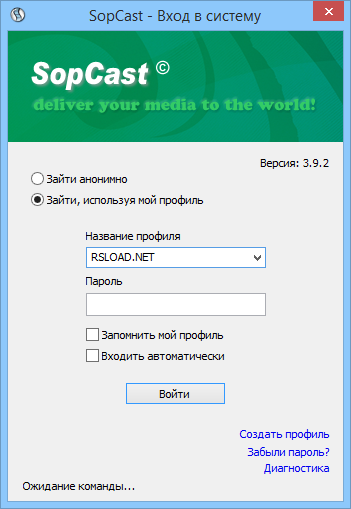
- Нажмите «Войти» и дождитесь загрузки основного интерфейса программного обеспечения.
- Интерфейс русскоязычный, в основном окне выберите раздел «Все каналы» и среди представленного списка найдите нужный вам канал. (Скрин 2)
- Далее останется только дождаться завершения загрузки выбранного контента и наслаждаться просмотром, качество которого во многом зависит от скорости.
Конечно же, возможности рассматриваемого ПО не ограничиваются имеющимися в разделе «Все каналы» представителями. Более интересный и практичный вариант, который и не потребует ручного открытия «SopCast» – это использование специальных ресурсов, на которых размещается соответствующие ссылки с указанием скорости передаваемой картинки. От пользователя требуется лишь выбрать нужную ссылку, открыть её и согласиться на запуск «SopCast» после соответствующего предложения со стороны веб-браузера. Дополнительно следует выделить ранее анонсированный функционал записи, который можно активировать с помощью выделенной кнопки, расположенной в правом верхнем углу окна просмотра. 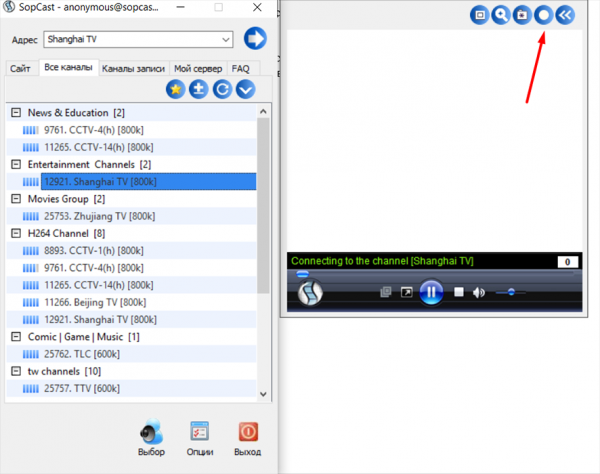
В остальном, весь порядок использования максимально прост и понятен – запустить, просмотреть и вовремя перейти на новую ссылку при блокировке старой.
Заключение
И последнее, как и обещали выше, пару слов о запуске «SopCast» на устройствах, использующих операционную систему Apple. Для реализации обходного варианта потребуется устройство с джейлбрейком, что автоматически исключает большинство пользователей, а также приложение «SopLite», которое удалено из официальных магазинов, но доступно ещё на некоторых ресурсах для скачивания. Более простым, но менее практичным, так как скорость передачи данных должна быть на соответствующем уровне – это использование приложения «VLC for Mobile» и передача картинки, используя ссылку на контент, полученный с «SopCast» открытого на компьютере. Будем честны, существует множество сторонних приложений, да и с меньшим функционалом, но более простым и качественным.





